使ってわかるCopilot+ PC
第56回
Snipping Toolが進化、『ここだけ切り出したい!』をAIが自動調整する「パーフェクトスクリーンショット」
2025年8月15日 14:30
AIで賢くなったスクリーンキャプチャ
先週の「リライト」に続き、今週も7月に実装された「Copilot+ PC」の新たなAI機能を紹介する。「パーフェクトスクリーンショット」と名付けられたもので、画面キャプチャ機能「Snipping Tool」に追加されている。
何ができるのか端的に説明すると、画面に表示されているものの中から、一部だけを切り出して画像として保存したい時に、AIがうまくサイズ調整してくれるツールである。百聞は一見に如かずな機能なので、早速試していこう。
画像認識AIがユーザーの意図を理解して範囲選択
まずは「Snipping Tool」の起動から。通常は[PrintScreen]キーで起動するが、起動しない場合は[Windows]+[Shift]+[S]キーでもいい。
起動すると、画面全体が薄暗くなり、画面上部に「Snipping Tool」の小さなウインドウが現れる。「パーフェクトスクリーンショット」の実装後、初めて使用する際には、機能の説明も表示された。
「パーフェクトスクリーンショット」を使用するには、先の説明で示されていた左から4番目のアイコンをクリックする。そして画面上の任意の場所をドラッグ&ドロップで範囲選択する。この時、選択範囲にあるものをAIが把握し、ぴったりのサイズになるよう範囲を自動調整してくれる。
こちらは本連載の記事の1つ。記事中でAI生成のステッカー画像が掲載されているが、「ペイント」の画面全体のスクリーンショットになっている。このステッカー画像部分だけをうまく切り出したいとする。本来なら、画像として保存した後に、何かしらの画像編集ソフトを使って、目的の範囲を調整して切り出すという作業になる。
「パーフェクトスクリーンショット」を使用し、このステッカー画像の範囲をちょっと大きめに、ざっくり範囲選択する。これでもいいのだが、上下左右に若干空きがある状態だ。
ドラッグ&ドロップで選択範囲を決めると、AIが起動。選んだ範囲の枠が虹色にくるくる動く。この虹色の動きは、「Copilot+ PC」のAI機能が働いていることを示すもので、本機能以外でもよく目にする。
数秒後、新たな選択範囲に変更される。ステッカー画像の上下左右が切り取られ、女の子のキャラクターをセンターに持ってくる形になっている。その下には[キャプチャ]ボタンがあり、クリックすると変更された選択範囲でスクリーンショットを撮影、保存する。
今回の作業の選択範囲をよく見ると、ステッカーの余白部分を気にせず切り取っており、女の子だけにフォーカスしているのがわかる。これでよいのか、余白もしっかり欲しいのかは場合によると思うが、こういう機能だということは伝わるだろう。
機能の特性上、四角形の枠がはっきりしたものは綺麗に保存しやすい。右クリックで画像保存はできない状況なら、「パーフェクトスクリーンショット」を使えばかなり綺麗に切り取れる。1ドットのズレも許さないとなると難しいが、気軽にメモしておきたい場合は重宝する。
では、さらに条件を悪くして、普通の写真から人物だけを切り出せるか試してみる。背景がごちゃごちゃしているので、人物を的確に画像認識した上で、輪郭を削り過ぎずに範囲選択せねばならない。なかなかの難題だが、実際に試してみると、かなり高精度に人物の範囲を切り出してくれる。
こちらからは人物が写っている場所をざっくり範囲指定しただけで、『この人物を切り出したい』という意図を伝えたわけではない。それでもこちらの意図どおりに人物を切り出せているのは、AIの挙動としてなかなか優秀だ。
もちろん、この処理もNPUを使ってローカル処理している。画像をアップロードする必要もないので、写真を扱う際のセキュリティやプライバシーの面でも安心して使える。そう頻繁に使う機能ではないかもしれないが、AIならではの便利な機能であり、覚えておいて損はない。
1977年生まれ、滋賀県出身
ゲーム専門誌『GAME Watch』(インプレス)の記者を経てフリージャーナリスト。ゲーム等のエンターテイメントと、PC・スマホ・ネットワーク等のIT系にまたがる分野を中心に幅広く執筆中。1990年代からのオンラインゲーマー。窓の杜では連載『初月100円! オススメGame Pass作品』、『週末ゲーム』などを執筆。
・著者Webサイト:https://ougi.net/
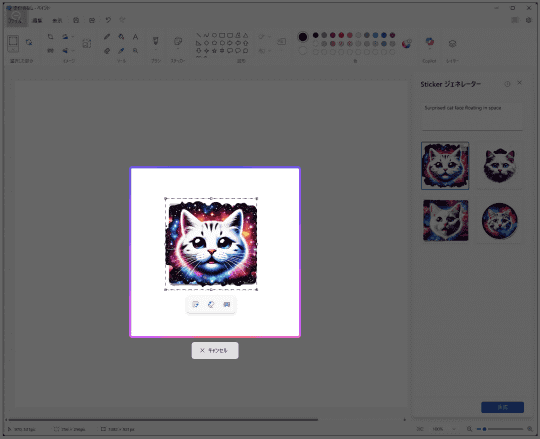
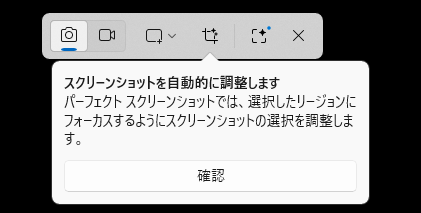
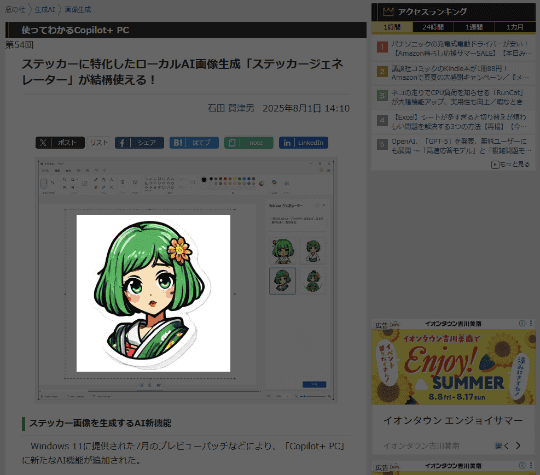
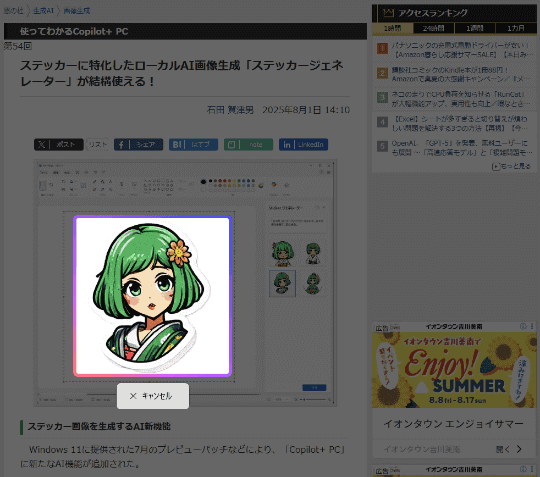
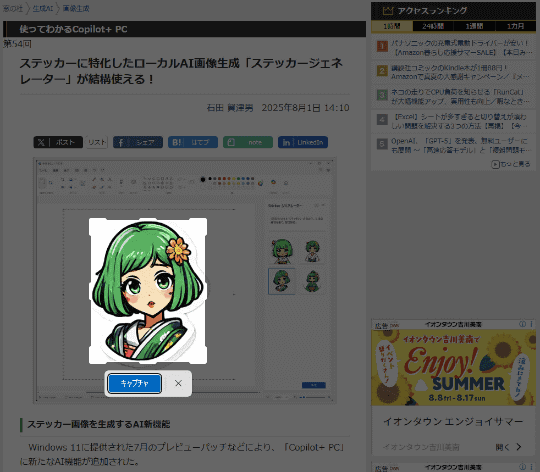

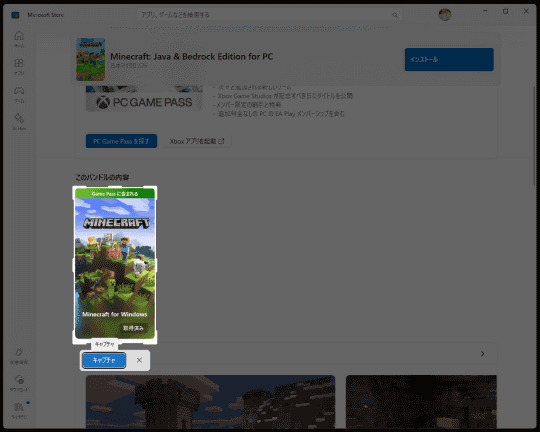
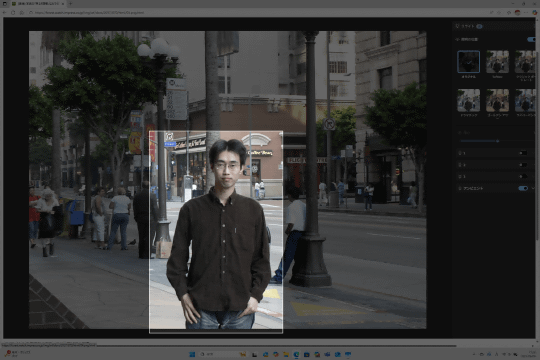
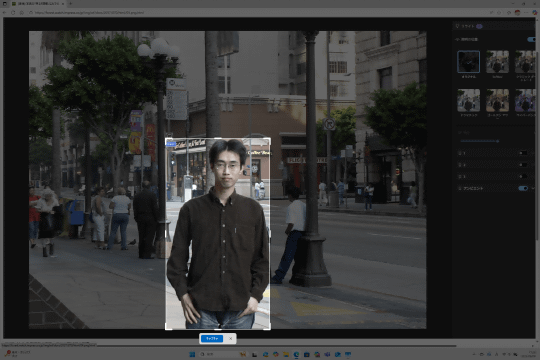














![【Amazon.co.jp限定】1冊ですべて身につくHTML & CSSとWebデザイン入門講座[第2版] (特典:「Webデザイナーのポートフォリオの作り方入門講座」データ配信) 製品画像:3位](https://m.media-amazon.com/images/I/51skMJ-OVcL._SL160_.jpg)






